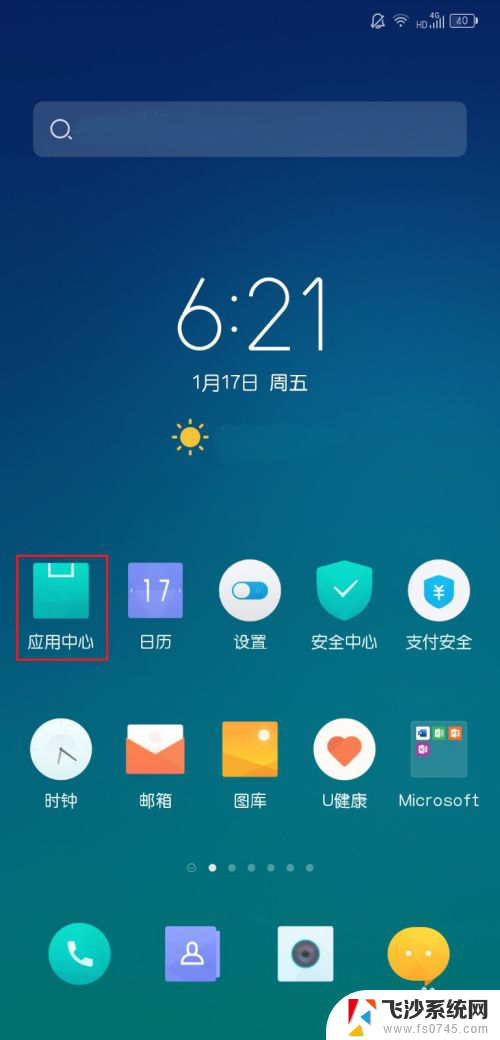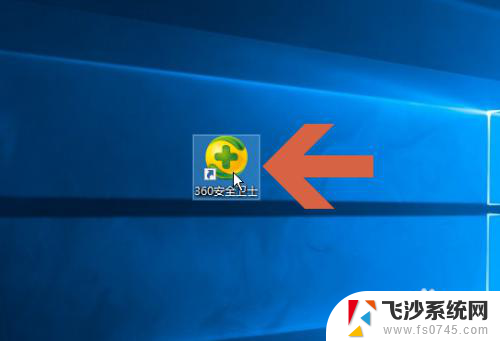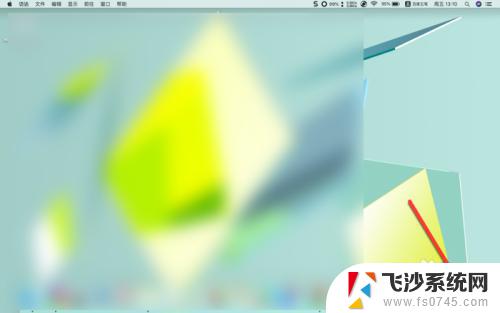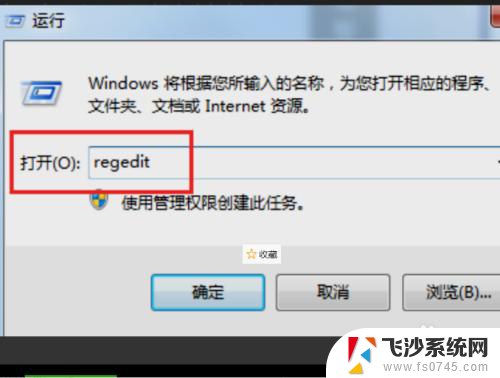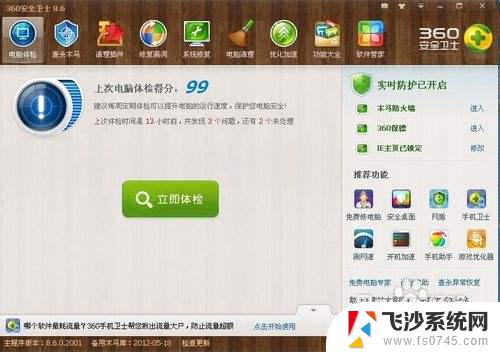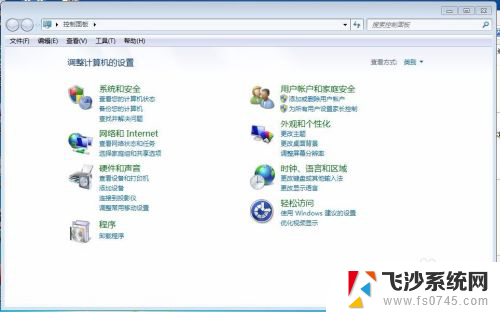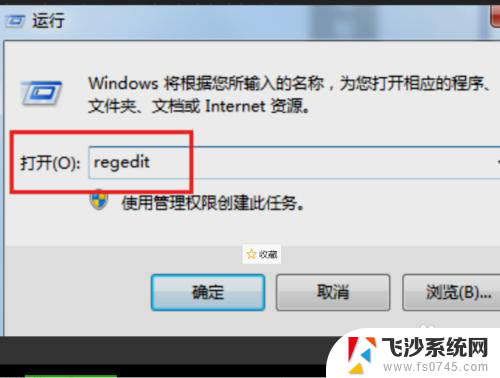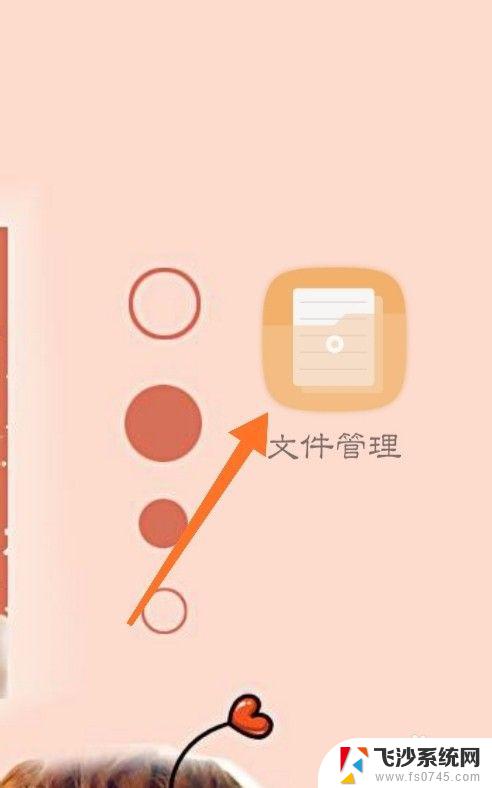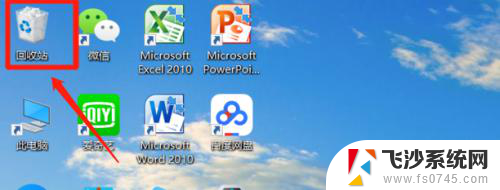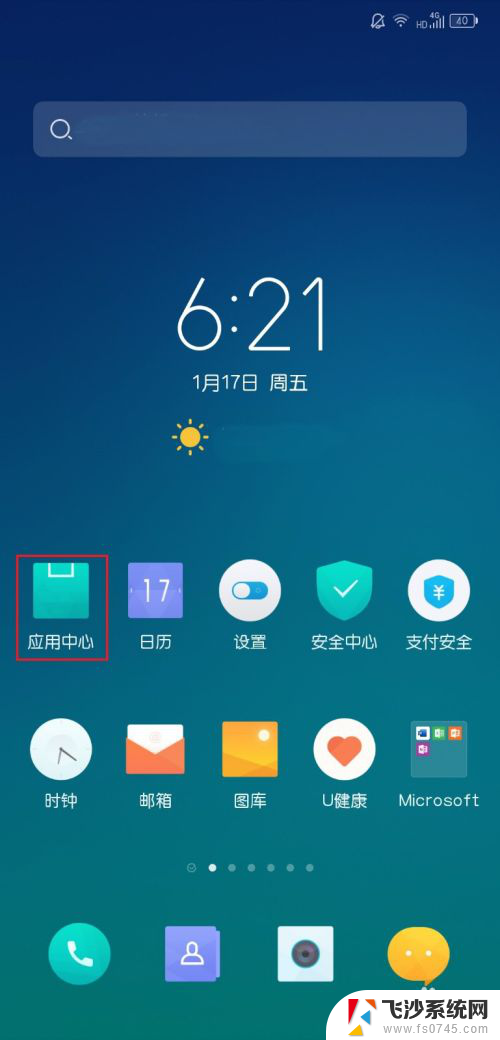360软件卸载的软件怎么恢复 360删除的软件(程序)怎么找回
更新时间:2024-01-15 09:06:33作者:xtyang
在使用电脑或手机时,我们经常会遇到需要卸载一些软件的情况,而有时候我们可能因为一时的冲动或误操作,不小心将一些重要的软件删除了。特别是当我们使用360软件进行卸载时,可能会遇到一些软件找不回的问题。对于被360软件卸载掉的软件,我们该如何恢复呢?本文将从360软件卸载的软件如何恢复以及360删除的软件如何找回两个方面进行探讨。
方法如下:
1.首先打开360安全卫士。
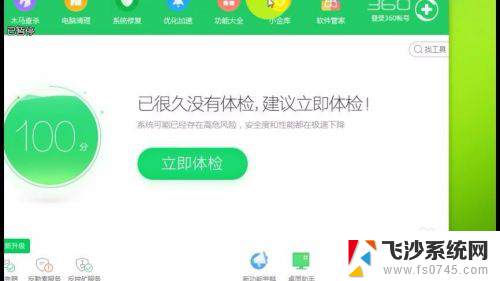
2.然后单击木马查杀图标。
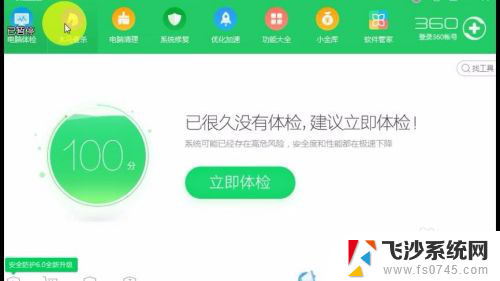
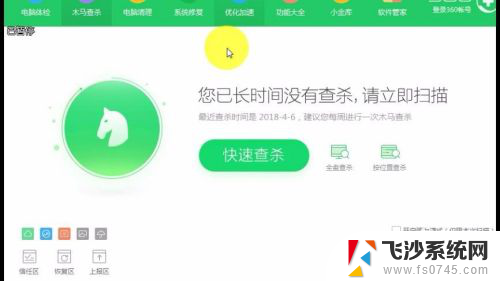
3.单击左下角的恢复区,然后软件会自动扫描它删掉的程序。
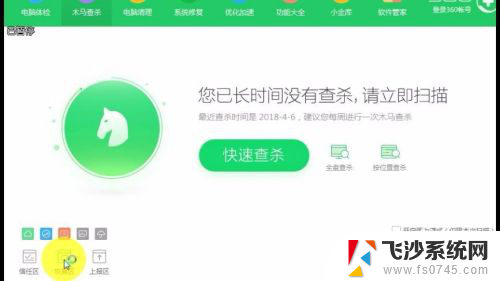
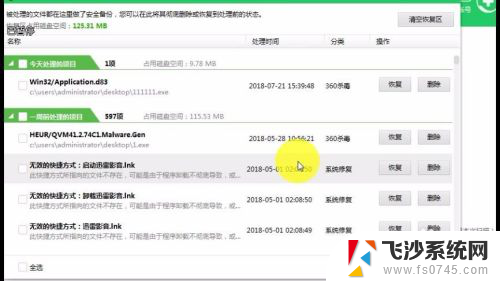
4.找到要恢复的程序,然后选中它。单击恢复按钮。
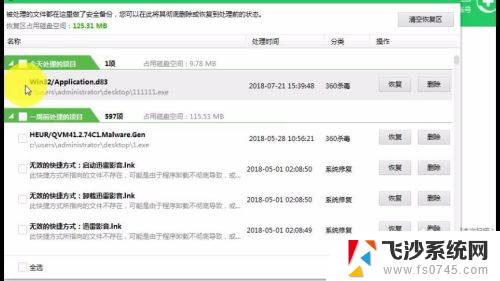
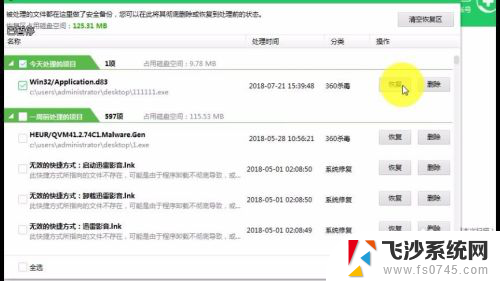
5.选中恢复信任此文件,不再查杀。单击恢复按钮。
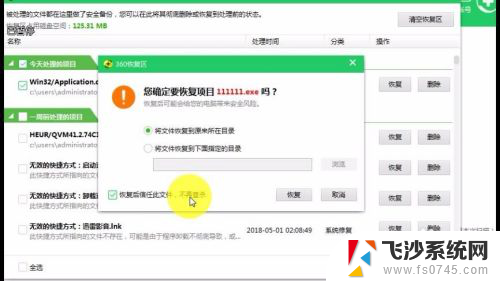
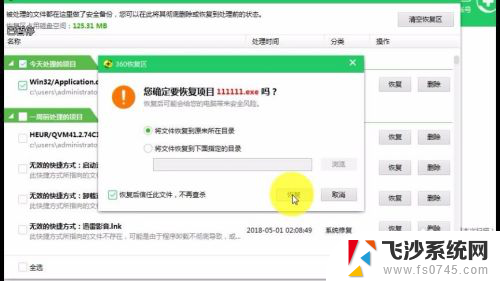
6.恢复完成后就可以在原来的目录里找到程序了。
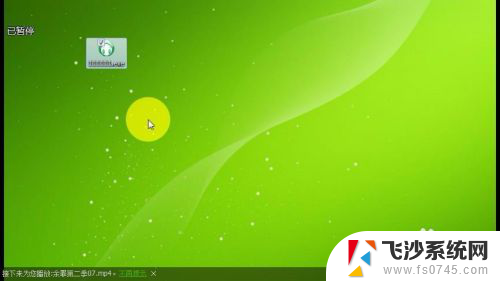
以上就是如何恢复卸载360软件的全部内容,如果您遇到相同问题,可以参考本文中介绍的步骤进行修复,希望这对您有所帮助。